Win7在桌面创建计算器快捷方式的方法!
发布时间:2017-04-06 20:37:14 浏览数:
在windows 系统普及后,日常生活中的许多小工具渐渐的被电脑所替代。对于经常使用计算器的用户来说,每次都需要从开始菜单中打开显示非常的麻烦,下面小编给大家分享下在桌面添加计算器的方法!
方法一:
1、在桌面上单击右键,选择“新建”-“快捷方式”;
2、在请键入对象的位置框中输入:C:\Windows\System32\calc.exe 点击【下一步】;
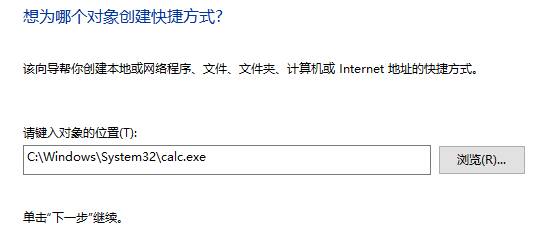
3、将名称设置为计算器,点击完成即可。
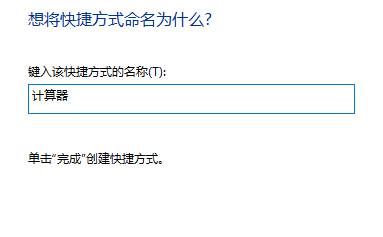
方法二:
1、点击开始菜单-所有程序-附件,在计算器上单击右键,选择【发送到】-【桌面快捷方式】即可。
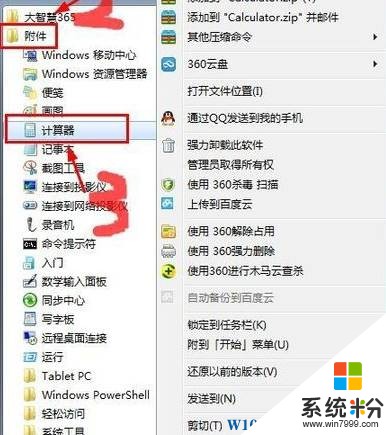
添加快捷方式后,我们可以在计算器快捷方式上单击右键,选择“属性”,在【快捷方式】选卡下,点击“快捷键”后面的框,按下需要设置的快捷键,如:同时按下、、 3个键,点击【确定】,完成设置后,在桌面上直接按下【ctrl+alt+q】即可快速打开计算器!
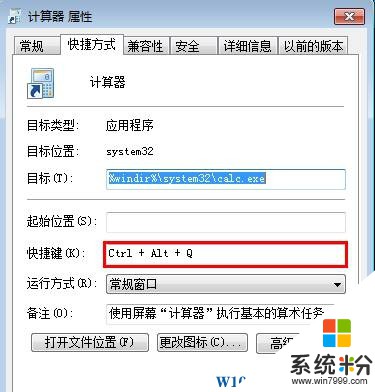
以上就是小编给大家分享的Win7在桌面创建计算器快捷方式的方法!